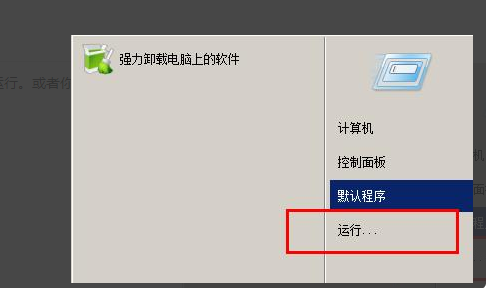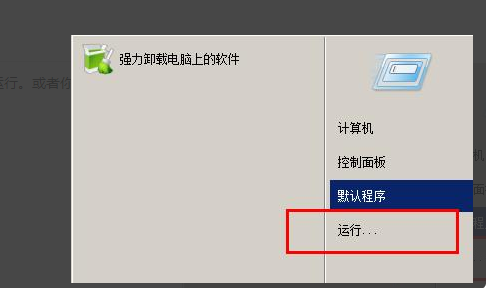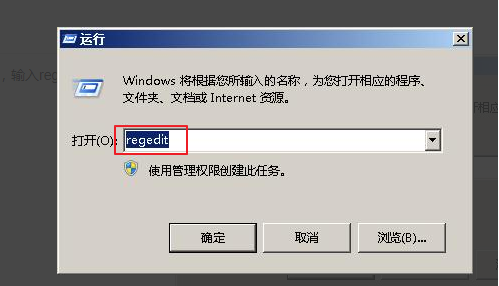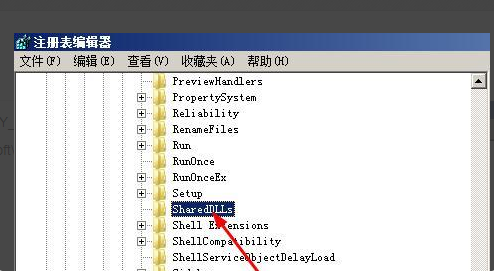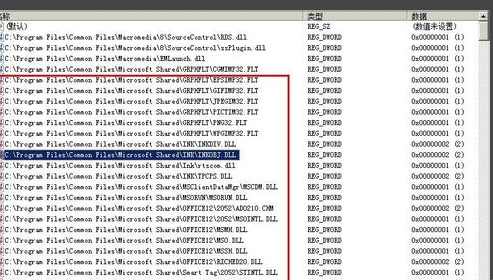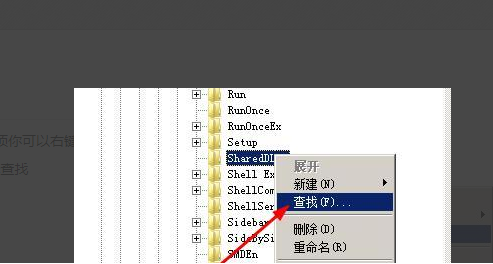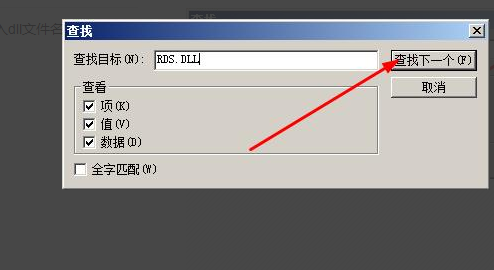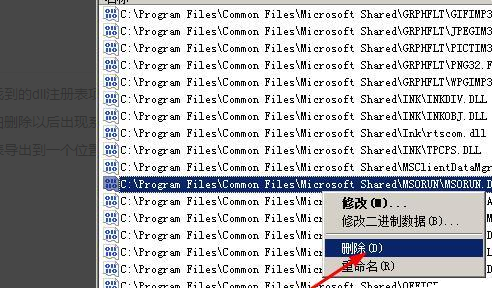Warning: Use of undefined constant title - assumed 'title' (this will throw an Error in a future version of PHP) in /data/www.zhuangjiba.com/web/e/data/tmp/tempnews8.php on line 170
教你怎么删除正在运行的dll文件
装机吧
Warning: Use of undefined constant newstime - assumed 'newstime' (this will throw an Error in a future version of PHP) in /data/www.zhuangjiba.com/web/e/data/tmp/tempnews8.php on line 171
2021年10月22日 10:46:00
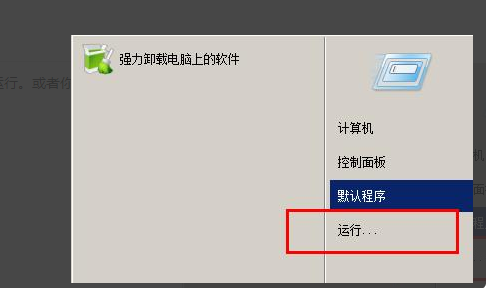
有些小伙伴在清理电脑磁盘空间的时候遇到了一些问题,删除一些dll文件的时候被提示正在运行中无法删除。那么要怎么删除正在运行的dll文件呢?下面就教下大家删除正在运行的dll文件的方法。
具体的方法如下:
1、点击开始菜单的运行打开,或者直接输入win+r快捷键打开。
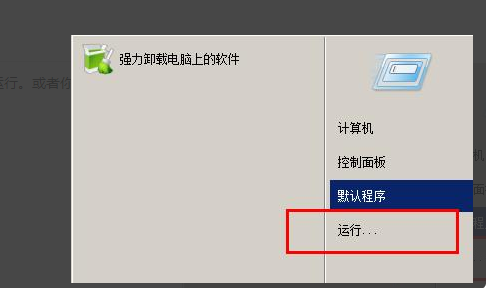
2、输入regedit点击确定。
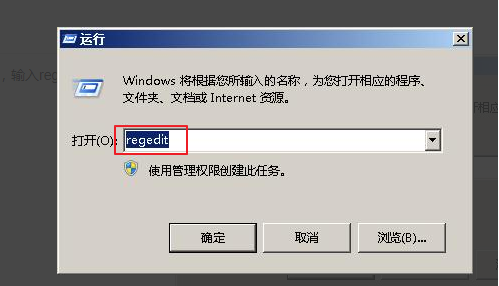
3、在注册表中找到SharedDLLs。
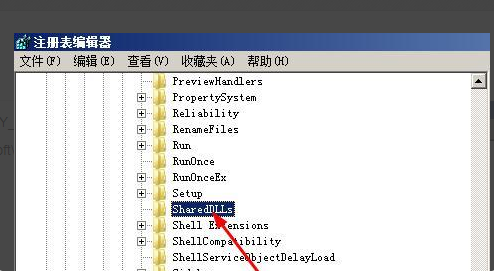
4、找到需要强制删除的dll文件的路径和文件名。
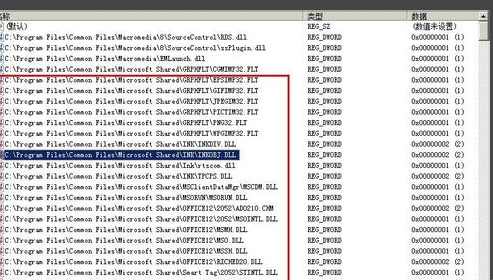
5、右键单击sharedll选择查找。
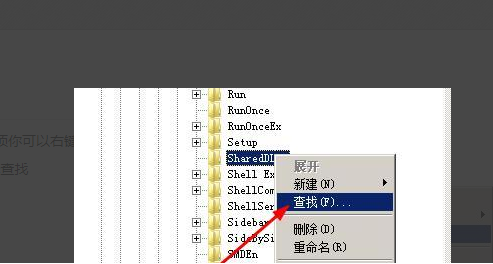
6、在查找目标对话框中输入dll文件名,点击查找下一步。
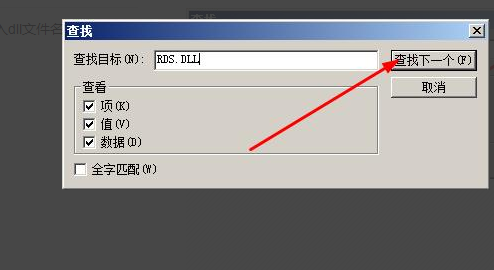
7、右键单击找到的dll注册表项,然后选择删除即可。
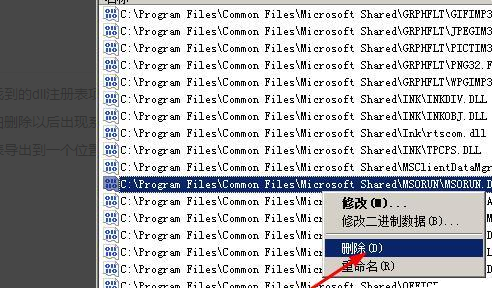
以上便是删除正在运行的dll文件的方法,有需要的小伙伴可以参照教程操作。